Order Printer şablonlarını özelleştirme
Shopify yöneticinizde Order Printer uygulaması için toplamda 15 şablon oluşturabilir ve özelleştirebilirsiniz. Order Printer uygulaması varsayılan olarak iki şablon içerir:
- Fatura - Müşteriye gönderebileceğiniz temel bir fatura
- Sevk irsaliyesi - Mağazanızın adresinin ve müşterinizin kargo adresinin yazlı çıktısı
Bu sayfada
Yeni bir Order Printer şablonu oluşturma
Yeni bir Order Printer şablonu oluşturmak için HTML, CSS ve Liquid kodlama dillerine aşina olmanız gerekir. Shopify Tema Desteği ekibi, Shopify Tasarım Politikası dahilinde ufak düzenlemeler konusunda size yardımcı olabilir.
Adımlar:
Shopify yöneticinizde, Ayarlar > Uygulamalar ve satış kanalları'na tıklayın.
Order Printer'a tıklayarak uygulamayı açın.
Şablonları yönet'e tıklayın.
Şablon ekle'ye tıklayın.
Ad alanına yeni şablonunuz için bir ad girin.
Şablonunuzu oluşturmaya başlamak için Kod alanına HTML, CSS veya Liquid kodları ekleyin.
İşlemi tamamladığınızda Kaydet'e tıklayın.
Bir Order Printer şablonunu düzenleme
Order Printer şablonlarınızı düzenlemek için HTML, CSS ve Liquid kodlama dillerine aşina olmanız gerekir. Shopify Tema Desteği ekibi, Shopify Tasarım Politikası dahilinde ufak düzenlemeler konusunda size yardımcı olabilir.
Adımlar:
Shopify yöneticinizde, Ayarlar > Uygulamalar ve satış kanalları'na tıklayın.
Order Printer'a tıklayarak uygulamayı açın.
Şablonları yönet'e tıklayın.
Düzenlemek istediğiniz şablonun adına tıklayın.
Kod alanına HTML, CSS veya Liquid kodu ekleyerek veya bu alandaki kodları düzenleyerek şablonda değişiklik yapın. Şablon özelleştirmelerine dair örnekleri önizlemek için Örnek şablon özelleştirmelerine bakabilirsiniz.
İşlemi tamamladığınızda Kaydet'e tıklayın.
Örnek şablon özelleştirmeleri
Aşağıdaki örneklerde Sipariş Yazıcısı şablonlarını özelleştirmek için sıkça başvurulan yöntemler açıklanmaktadır:
- Order Printer şablonlarınıza logo ekleyin
- Tablo genişliklerini %100 yapın
- Ürünün küçük resimlerini gösterme
- Sipariş bilgileri ekleyin
Örnek: Sipariş Yazıcısı şablonlarınıza logo ekleme
- Shopify yöneticinizden İçerik > Dosyalar bölümüne gidin.
- Dosyaları yükle'ye tıklayın ve bilgisayarınızdan görsel dosyasını seçin.
- Dosyalar sayfasında yüklenen dosyayı bulun ve URL'yi kopyala'ya tıklayın.
- Shopify yöneticinizden Ayarlar > Uygulamalar ve satış kanalları'na tıklayın.
- Order Printer'a tıklayarak uygulamayı açın.
- Şablonları yönet'e tıklayın.
- Düzenlemek istediğiniz şablonun adına tıklayın.
- Logonuzun görünmesini istediğiniz şablona aşağıdaki kod parçacığını girin:
<img src="your-image-URL"> -
your-image-URLkodu yerine, kopyaladığınız görsel URL'sini yapıştırın. Logonuzun gösterilmesini istediğiniz yere bağlı olarak, görselinizden önce veya sonra satır sonu eklemek için<br/>etiketi eklemeniz gerekebilir.
- Shopify uygulamasında önce … düğmesine, ardından Ayarlar'a dokunun.
- Mağaza ayarları bölümünde, Dosyalar'a dokunun.
- Dosyaları yükle'ye tıklayın ve bilgisayarınızdan görsel dosyasını seçin.
- Dosyalar sayfasında yüklenen dosyayı bulun ve URL'yi kopyala'ya tıklayın.
- Shopify yöneticinizden Ayarlar > Uygulamalar ve satış kanalları'na tıklayın.
- Order Printer'a tıklayarak uygulamayı açın.
- Şablonları yönet'e tıklayın.
- Düzenlemek istediğiniz şablonun adına tıklayın.
- Logonuzun görünmesini istediğiniz şablona aşağıdaki kod parçacığını girin:
<img src="your-image-URL"> -
your-image-URLkodu yerine, kopyaladığınız görsel URL'sini yapıştırın. Logonuzun görünmesini istediğiniz yere bağlı olarak,<br/>kodunu kullanarak görselden önce veya sonra satır sonu ekleyebilirsiniz.
- Shopify uygulamasında önce … düğmesine, ardından Ayarlar'a dokunun.
- Mağaza ayarları bölümünde, Dosyalar'a dokunun.
- Dosyaları yükle'ye tıklayın ve bilgisayarınızdan görsel dosyasını seçin.
- Dosyalar sayfasında yüklenen dosyayı bulun ve URL'yi kopyala'ya tıklayın.
- Shopify yöneticinizden Ayarlar > Uygulamalar ve satış kanalları'na tıklayın.
- Order Printer'a tıklayarak uygulamayı açın.
- Şablonları yönet'e tıklayın.
- Düzenlemek istediğiniz şablonun adına tıklayın.
- Logonuzun görünmesini istediğiniz şablona aşağıdaki kod parçacığını girin:
<img src="your-image-URL"> -
your-image-URLkodu yerine, kopyaladığınız görsel URL'sini yapıştırın. Logonuzun görünmesini istediğiniz yere bağlı olarak,<br/>kodunu kullanarak görselden önce veya sonra satır sonu ekleyebilirsiniz.
HTML dilinde şu şekilde görünmelidir: 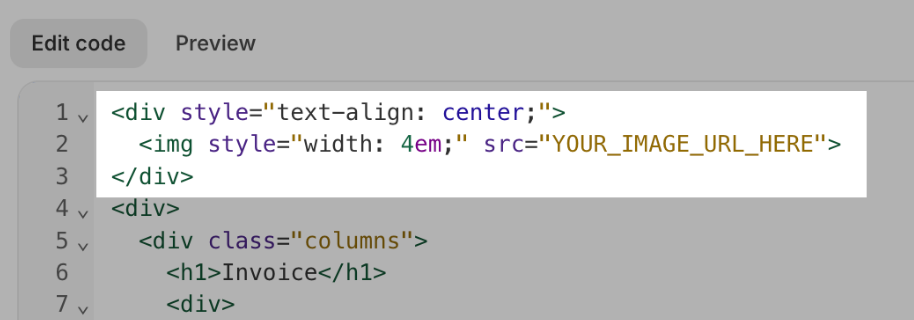
Örnek: Tablo genişliklerini %100 yapma
Tablonuzun kenarlıkları olmasını ve %100 genişliğe kadar çıkmasını sağlamak için tablonuza table-tabular bileşenini ekleyin:
<table class="table-tabular">
...
</table>Örnek: Ürün küçük resimlerini gösterme
Ürünlerin küçük resimlerinin olması için şablonunuza bu kodu ekleyin:
{{ line_item.product.featured_image | product_img_url: 'thumb' | img_tag }}Sipariş bilgilerini ekleme
Not: Aşağıdaki özelleştirme HTML ve Liquid bilgisi gerektirir.
Şablonlarınıza satın alınan öğelerin adı, adeti ve maliyeti gibi sipariş bilgileri ekleyebilirsiniz. Şablonunuza sipariş bilgilerini eklemek için:
Shopify yöneticinizde, Ayarlar > Uygulamalar ve satış kanalları'na tıklayın.
Order Printer'a tıklayarak uygulamayı açın.
Şablonları yönet'e tıklayın.
Düzenlemek istediğiniz şablonun adına tıklayın.
Sipariş bilgileri eklemek için Liquid değişkenlerini, biçimlendirme eklemek için ise HTML kullanın. Örneğin,
{{ line_item.price | money }}ile ürünün fiyatını yazdırabilirsiniz.İşlemi tamamladığınızda Kaydet'e tıklayın.
Örneğin, Hande, kargolanan ürünlerin bir listesini sevk irsaliyesine dahil etmek için sevk irsaliyesi şablonunu düzenlemek istiyor. Bunun için Order Printer uygulamasında Packing slip şablonunun en altına şu kodu ekliyor:
<br>
<br>
<table class="table-tabular" style="margin: 0 0 1.5em 0;">
<thead>
<tr>
<th>Quantity</th>
<th>Item</th>
{% if tax_lines.size > 0 %}
<th>Taxes</th>
{% endif %}
<th>Price</th>
</tr>
</thead>
<tbody>
{% for line_item in line_items %}
<tr>
<td>{{ line_item.quantity }} x</td>
<td><b>{{ line_item.title }}</b></td>
{% if line_item.tax_lines %}
<td>
{% for tax_line in line_item.tax_lines %}
{{ tax_line.price | money }} {{ tax_line.title }}<br/>
{% endfor %}
</td>
{% endif %}
<td>{{ line_item.price | money }}</td>
</tr>
{% endfor %}
</tbody>
</table>Böylece Hande'nin sevk irsaliyeleri artık satın alınan ürünlerin yer aldığı bir tablo içeriyor.